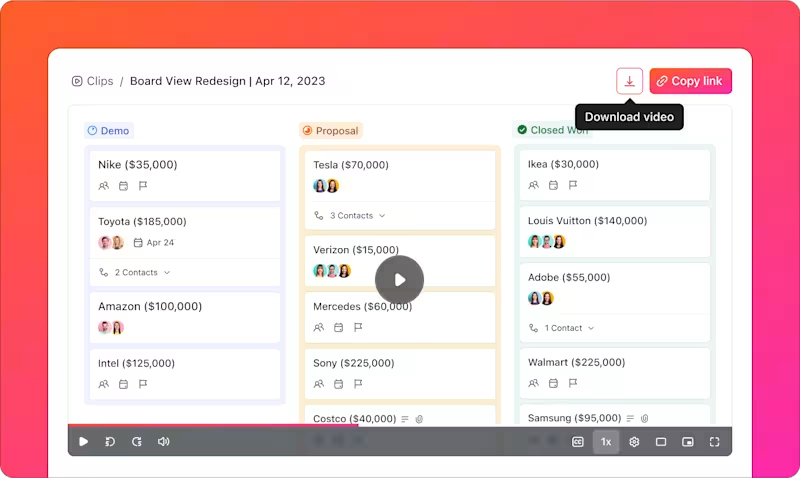Harika bir eğitim videosu veya önemli bir iş sunumunu kaydetmeyi yeni bitirdiniz, ancak oynat düğmesine bastığınızda ekranınızın ortasında can sıkıcı bir filigran beliriyor.
İçerik oluşturan herkes için hayal kırıklığı yaratan bir andır.
Gerçek şu ki, filigran içermeyen ücretsiz bir ekran kaydedici bulmak bir hazine avı gibi olmamalı.
Bu blog yazısında, istenmeyen logoları gizlemek yerine oluşturmaya odaklanabilmeniz için filigran içermeyen en iyi 15 ücretsiz ekran kaydediciyi bir araya getirdik. Hadi başlayalım! 😉
⏰ 60 Saniyelik Özet
İşte en iyi 15 ücretsiz ekran kayıt yazılımının listesi:
- OBS Studio (Profesyonel canlı yayın ve gelişmiş video prodüksiyonu için en iyisi)
- ScreenRec (Anlık iş iletişimi ve hızlı paylaşım için en iyisi)
- ShareX (Gelişmiş ekran görüntüsü ve ş Akışı otomasyonu için en iyisi)
- Loom (Eşzamansız iş iletişimi ve takım işbirliği için en iyisi)
- Ücretsiz Kamera (Eğitim içeriği oluşturma ve seslendirme kayıtları için en iyisi)
- Screen Pal (Hızlı eğitim oluşturma ve gündelik içerik üreticileri için en iyisi)
- ActivePresenter (E-öğrenme içeriği geliştirme ve yazılım simülasyonu için en iyisi)
- Icecream Screen Recorder (Zamanlanmış kayıt ve oyun kaydı için en iyisi)
- Bandicam (Yüksek performanslı oyun kaydı ve cihaz yakalama için en iyisi)
- MangoApps (Hızlı kurumsal iletişim ve dosya paylaşımı için en iyisi)
- CamStudio (Temel ekran kaydetme ve eski sistem uyumluluğu için en iyisi)
- Monosnap (Hızlı ekran görüntüsü iyileştirme ve anında paylaşım için en iyisi)
- Peek (Linux ekran kaydı ve açık kaynak geliştirme için en iyisi)
- Recast Studio (AI ile geliştirilmiş içerik oluşturma ve video yeniden kullanımı için en iyisi)
Ücretsiz Ekran Kaydedici Filigran Yazılımında Nelere Dikkat Etmelisiniz?
Doğru ücretsiz filigransız ekran kaydediciyi bulmak, kayıtlarınızın kalitesinde büyük bir fark yaratabilir. Aracınızdan en iyi şekilde yararlanmak için aramanız gereken anahtar özellikler şunlardır:
- Kullanımı kolay arayüz: Kullanımı kolay bir yazılım seçin, böylece karmaşık ayarlarda kaybolmadan hızlı bir şekilde kayda başlayabilirsiniz
- Yüksek kayıt kalitesi: Video netliğini ve yüksek çözünürlüğü koruyan, kayıtlarınızın keskin ve profesyonel kalmasını sağlayan araçları arayın
- Çapraz platform uyumluluğu: Aracın birden fazla işletim sistemi ve cihazda çalıştığından emin olun, böylece farklı platformlarda sınırlama olmadan kayıt yapabilirsiniz
- Sorunsuz performans: Kayıt sırasında sistem kaynaklarınızı tüketmeyen veya gecikmeye neden olmayan bir uygulama seçin. Daha uzun oturumlarda bile deneyiminizin sorunsuz olmasını istersiniz
- Temel video düzenleme araçları: Paylaşmadan önce içeriğinizi iyileştirmek için kırpma, kesme veya açıklama ekleme gibi seçeneklere sahip bir çevrimiçi ekran kaydedici seçin
- Ücretsiz güncellemeler ve destek: Yazılımın düzenli güncellemeler ve erişilebilir müşteri desteği sunduğundan emin olun, böylece herhangi bir sorunu hızlı bir şekilde çözebilirsiniz
- Güvenilir ses kaydı: Ekran kaydının yanı sıra yüksek kaliteli ses kaydı da yapan bir araç bulun. Profesyonel içerik oluşturmak için net ses, video kalitesi kadar önemlidir
🔍 Biliyor muydunuz? Ekran kaydı, oyun akışı ve öğreticiler için yaygın olarak kullanılır. Twitch ve YouTube gibi platformlarda milyonlarca izleyici, oyuncuların oyunlarını paylaşmasını izler.
En İyi 15 Ücretsiz Ekran Kaydedici Filigran Yazılımı
Bu listede, keskin, filigran içermeyen videolar oluşturmanıza olanak tanıyan en iyi ücretsiz ekran kaydedicileri derledik. ✅
1. ClickUp (Kesintisiz ekran kaydetme ve iş akışlarında verimliliği artırmak için en iyisi)
ClickUp, tüm projelerinizi, görevlerinizi ve takım işbirliğinizi tek bir merkezi, yapay zeka destekli platformda bir araya getirmek için tasarlanmış, iş için her şeyi içeren bir uygulamadır. Farklı araçlar arasında geçiş yapmadan iş akışınızı kolaylaştırmanıza, görevleri yönetmenize, son teslim tarihlerini izlemenize ve etkili bir şekilde iletişim kurmanıza yardımcı olur.
Bu güçlü platform, geri bildirimleri yakalamayı, öğreticiler oluşturmayı veya görevleri açıklamayı her zamankinden daha kolay hale getiren yerleşik bir ekran kayıt aracı olan ClickUp Clips dahil olmak üzere bir dizi verimlilik artırıcı özellik sunar.

45 dakikalık kayıt sınırı ile kesintisiz olarak ayrıntılı adım adım kılavuzlar, ürün videoları veya geri bildirim oturumları oluşturabilirsiniz. Klipler otomatik olarak çalışma alanınıza kaydedilir, böylece takımınız tarafından erişilebilir ve paylaşılabilir hale gelir.
Diyelim ki uzaktaki bir takımla çalışıyorsunuz ve bir görevi netleştirmeniz gerekiyor.
Uzun bir e-posta yazmak yerine, ClickUp'ta görevde gezinirken ekranınızı kaydedebilir ve gereksinimlerini açıklayabilirsiniz. Klibi doğrudan göreve ekleyin, böylece herkes kendi zamanında inceleyebilir.

Benzer şekilde, işe alım sürecinde şirketinizin iş akışının bir demosunu kaydedebilir, yeni çalışanlara anahtar süreçleri adım adım anlatabilir ve gelecekte kullanmak üzere otomatik olarak kaydedilen ClickUp Clips Hub üzerinden bu demoya erişebilirsiniz.
Ayrıca mevcut ş Akışınıza sorunsuz bir şekilde entegre olur:
- Yorum veya araç çubuğundan doğrudan kayıt yapın, belirli görevleri veya sorunları kolayca ele alın
- İhtiyaçlarınıza göre tam ekran, pencere veya tarayıcı sekmesi kayıt seçenekleri arasından seçim yapın

- Entegre AI destekli asistan ClickUp Brain ile kayıtlarınızı otomatik olarak transkribe edin, böylece takımınız tüm klibi yeniden izlemeden anahtar noktalara hızlıca başvurabilir
Ayrıca, Kliplere zaman damgalı yorumlar ekleyerek işbirliğini geliştirebilir ve kayıt sırasında tam olarak o anda kesin geri bildirim sağlayabilirsiniz. Örneğin, bir tasarım incelemesi sırasında videodaki belirli bölümleri işaret edebilir ve takım üyelerine eylem öğeleri atayabilirsiniz.
ClickUp'ın en iyi özellikleri
- Videolar ve ayrıntılı ekran görüntüleri kaydedin: Takım iletişiminizi kolaylaştırmak için sesli 45 dakikaya kadar ekran kayıtları oluşturun
- Otomatik transkripsiyonlara erişin: AI tarafından oluşturulan transkriptleri kullanarak aramaları basitleştirin ve kayıtların ayrıntılı kayıtlarını saklayın
- Zaman damgası ile yorum ekleyin: Kayıt üzerine doğrudan belirli geri bildirimler bırakarak netliği ve takım işbirliğini artırın
- Klipleri verimli bir şekilde düzenleyin: Klipleri Hub'ı kullanarak kayıtları zahmetsizce depolayın, yönetin ve erişin
- Klipleri her yerde paylaşın ve yerleştirin: Bağlantılar aracılığıyla hızlı paylaşımı etkinleştirin veya kayıtları doğrudan görevlere, belgelere veya yorumlara yerleştirin
ClickUp sınırlamaları
- Klip kayıtları, Sonsuza Kadar Ücretsiz planındaki depolama sınırlarına katkıda bulunur
- Ekran kayıtları için mobil uygulama desteği yok
- Yalnızca tarayıcı sürümünde mevcuttur, masaüstü uygulamasında mevcut değildir
ClickUp fiyatlandırması
ClickUp derecelendirmeleri ve yorumları
- G2: 4,7/5 (9.000'den fazla yorum)
- Capterra: 4,6/5 (4.000'den fazla yorum)
Gerçek kullanıcılar ClickUp hakkında ne diyor?
Hemen hemen herkes tarafından kullanılabilecek çok çeşitli özelliklere sahiptir – ben sadece benim için yararlı olanları kullandım. Yerleşik ekran kaydedici, özellikle gerektiğinde kısa eğitim videoları oluşturmak için mükemmeldir. Görev yönetimi ve zaman takibinden hedef belirleme, belge paylaşımı ve otomasyona kadar ihtiyacınız olan her şeye sahiptir. Ayrıca, platform düzenli olarak güncellenir ve kullanıcı geri bildirimlerine göre yeni özellikler eklenir, bu nedenle yol haritasını takip etmek veya güncellemelere abone olmak iyi bir fikirdir.
Hemen hemen herkes tarafından kullanılabilecek çok çeşitli özelliklere sahiptir – ben sadece benim için yararlı olanları kullandım. Yerleşik ekran kaydedici, özellikle gerektiğinde kısa eğitim videoları oluşturmak için mükemmeldir. Görev yönetimi ve zaman takibinden hedef belirleme, belge paylaşımı ve otomasyona kadar ihtiyacınız olan her şeye sahiptir. Ayrıca, platform düzenli olarak güncellenir ve kullanıcı geri bildirimlerine göre yeni özellikler eklenir, bu nedenle yol haritasını takip etmek veya güncellemelere abone olmak iyi bir fikirdir.
💡 Profesyonel İpucu: Kayıt yapmadan önce masaüstünüzü düzenli tutun. Ekran kaydınızın temiz, profesyonel ve elinizdeki göreve odaklanmış olmasını sağlamak için gereksiz sekmeleri ve programları kapatın.
2. OBS Studio (Profesyonel canlı yayın ve gelişmiş video prodüksiyonu için en iyisi)

OBS Studio, gelişmiş canlı video akışı ve ekran kaydetme özellikleri arayan profesyoneller için sağlam bir çözümdür. Sahne kompozisyonu, çoklu kaynak entegrasyonu ve gerçek zamanlı ses/video miksleme gibi güçlü araçlarla stüdyo benzeri bir ortam sağlar.
OBS'yi benzersiz kılan, son derece özelleştirilebilir kurulumlar ve gelişmiş işlevler sağlayan kapsamlı eklenti ekosistemidir. Kayıtları ve canlı yayınları üzerinde ayrıntılı kontrol gerektiren oluşturucular ve yayıncılar için profesyonel düzeyde çıktı sağlar.
OBS Studio'nun en iyi özellikleri
- Video kaynaklarını, metin katmanlarını ve tarayıcı öğelerini birleştiren karmaşık düzenler oluşturun
- Birden fazla ses kaynağını ayrı ses kontrolü, filtreler ve efektlerle karıştırın
- Ayarlanabilir bit hızları ve kodlama seçenekleriyle aynı anda birden fazla platforma yayın yapın
- Kroma anahtarı, gürültü bastırma ve görüntü maskeleme gibi gerçek zamanlı efektler uygulayın
- Çözünürlük ve kare hızı için özelleştirilebilir ayarlarla birden çok biçimde sınırsız video kaydedin
OBS Studio sınırlamaları
- Arayüz, yeni kullanıcılar için biraz karmaşık gelebilir
- Önemli miktarda sistem kaynağı tüketir
- Yerleşik bulut depolama alanı mevcut değildir
OBS Studio fiyatlandırması
Ücretsiz (açık kaynak)
OBS Studio puanları ve yorumları
- G2: 4,6/5 (120+ yorum)
- Capterra: 4,7/5 (1.000'den fazla yorum)
Gerçek kullanıcılar OBS Studio hakkında ne diyor?
Genel olarak en iyisidir, ancak kullanımı en zor olanlardan biridir, içinde otomatik veya kolay hiçbir şey yoktur. İstediğinizi bulmak için çok fazla kurulum ve test gerektirir. Bunun en iyi olmasının nedenlerinden biri de budur, çünkü diğer bazı programların size bakmanıza bile izin vermediği şeyleri değiştirmenize izin verir.
Genel olarak en iyisidir, ancak kullanımı en zor olanlardan biridir, içinde otomatik veya kolay hiçbir şey yoktur. İstediğinizi bulmak için çok fazla kurulum ve test gerektirir. Bunun en iyi olmasının nedenlerinden biri de budur, çünkü diğer bazı programların size bakmanıza bile izin vermediği şeyleri değiştirmenize izin verir.
📖 Ayrıca okuyun: Kolay Ekran Kaydı için En İyi Vimeo Alternatifleri
3. ScreenRec (Anlık iş iletişimi ve hızlı paylaşım için en iyisi)

ScreenRec, anlık ekran yakalama ve güvenli paylaşıma odaklanarak iş iletişimini basitleştirir. Kayıt sonrası otomatik olarak gizli paylaşım bağlantıları oluşturur ve şifreli bulut depolama alanı içerir.
Hafif tasarımı ve hızlı işlevsellik sağlamaya verdiği önemle ScreenRec, hızlı ve güvenli görsel iletişim için idealdir. Yerleşik analitik özelliği ve minimum sistem etkisi, onu daha fazla kaynak gerektiren araçlardan ayırarak hem kullanılabilirlik hem de performans açısından verimlilik sağlar.
ScreenRec'in en iyi özellikleri
- Erişimi kontrol ederken içeriği hızlı bir şekilde paylaşmak için kayıt işleminden hemen sonra güvenli, gizli paylaşım bağlantıları oluşturun
- Kayıtları şifreli bulut depolama alanında saklayın, dosyalarınızın güvenli ve yedeklenmiş olmasını ve herhangi bir cihazdan kolayca erişilebilir olmasını sağlayın
- İzleme süresi ve etkileşim metrikleri dahil olmak üzere ayrıntılı görüntüleme istatistikleri elde edin ve izleyicilerinizin içeriğinizle nasıl etkileşim kurduğunu ölçün
- Windows, macOS, Linux ve diğer cihazlarda kalite kaybı olmadan sorunsuz ve tutarlı performans sağlayan çoklu platform uyumluluğunun keyfini çıkarın
ScreenRec sınırlamaları
- Kullanıcıların ücretsiz sürümde yalnızca beş dakika kayıt yapmasına izin verir
- Temel video düzenleme araçları yoktur
- Akış için destek yok
- Az sayıda dışa aktarma biçimi seçeneği
ScreenRec fiyatlandırması
- Ücretsiz
- Pro: 8 $/ay
- Premium: 81 $/ay
ScreenRec puanları ve yorumları
- G2: Yeterli yorum yok
- Capterra: Yeterli yorum yok
Gerçek kullanıcılar ScreenRec hakkında ne diyor?
9 aydan fazla bir süredir kullanıyorum ve çok basit bir kullanıcı arayüzüne sahip olduğu ve kayıt kalitesi de yüksek olduğu ve filigran içermediği için kullanımı çok kolay olduğunu düşünüyorum. En iyi yanı, oluşturduğu dosyaların çok hafif olması ve ekran görüntüsü olarak paylaşma ve kopyala-yapıştır seçeneği sunması.
9 aydan fazla bir süredir kullanıyorum ve çok basit bir kullanıcı arayüzüne sahip olduğu ve kayıt kalitesi de yüksek olduğu için kullanımı çok kolay olduğunu düşünüyorum. Ayrıca filigran eklemiyor, en iyi yanı ise oluşturduğu dosyaların çok hafif olması ve ekran görüntüsü olarak paylaşma ve kopyala-yapıştır seçeneği sunması.
🧠 Eğlenceli Bilgi: Ekranı gerçek zamanlı olarak kaydetme özelliği, müşteri desteğini dönüştürerek temsilcilerin kullanıcılara video aracılığıyla sorun giderme adımlarını göstererek sorun çözme verimliliğini artırdı.
4. ShareX (Gelişmiş ekran görüntüsü ve ş Akışı otomasyonu için en iyisi)

ShareX, iş akışı otomasyonu ve özelleştirme özellikleriyle temel ekran kaydının ötesine geçer. Basit ekran yakalamalardan karmaşık otomatik işlemlere kadar her şeyi destekler, bu da onu hassasiyet ve verimliliğe değer veren profesyoneller için mükemmel bir seçim haline getirir.
80'den fazla barındırma hizmeti için entegrasyonlar sunan ShareX, paylaşımı basitleştirir ve ileri düzey kullanıcılar için verimliliği artırır.
ShareX'in en iyi özellikleri
- Yakalamaları otomatik olarak işlemek, yüklemek ve paylaşmak için özel iş akışları oluşturun
- Esnek paylaşım için 80'den fazla dosya barındırma ve URL kısaltma hizmetiyle entegre edin
- Hassas bölge seçimi ve kısayol tuşu desteği ile ekran görüntüleri ve kayıtlar yakalayın
- Hızlı metin dönüştürme için yerleşik OCR işlevini kullanarak görüntülerden metin çıkarın
- Gelişmiş görseller için açıklamalar, efektler ve biçimlendirme araçlarıyla görüntüleri düzenleyin
ShareX sınırlamaları
- Yalnızca Windows'ta kullanılabilir, çapraz platform kullanımı kısıtlıdır
- Aynı anda birden fazla görev çalıştırıldığında yüksek bellek kullanımı
- Özel bir video düzenleyiciye kıyasla sınırlı video düzenleme özellikleri
ShareX fiyatlandırması
Ücretsiz
ShareX puanları ve yorumları
- G2: 4,8/5 (75+ yorum)
- Capterra: Yeterli yorum yok
Gerçek kullanıcılar ShareX hakkında ne diyor?
ShareX basit bir ekran görüntüsü alma aracı değildir. Güçlü araçlardan oluşan bir pakettir. Görüntü görüntüleyici, düzenleyici, birleştirici, bölücü ve yükleyici içerir. Ayrıca QR oluşturucu, renk seçici, cetvel ve küçük görsel albüm oluşturucu da vardır. ShareX, arkasındaki içeriği sızdırmadan pencereleri şeffaf (cam efekti) olarak yakalayabilir.
ShareX basit bir ekran görüntüsü aracı değildir. Güçlü bir araç setidir. Görüntü görüntüleyici, düzenleyici, birleştirici, bölücü ve yükleyici içerir. Ayrıca QR oluşturucu, renk seçici, cetvel ve küçük görsel albüm oluşturucu da vardır. ShareX, arkasındaki içeriği sızdırmadan pencereleri şeffaf (cam efekti) olarak yakalayabilir.
📖 Ayrıca okuyun: 10 Screen Studio Alternatifleri ve Rakipleri
5. Loom (Asenkron iş iletişimi ve takım işbirliği için en iyisi)

Loom, takımların canlı toplantılara ihtiyaç duymadan etkili bir şekilde iletişim kurmasını sağlar. Asenkron video kaydetme ve anında paylaşıma odaklanır. Öne çıkan özellikleri arasında gerçek zamanlı izleyici analizi, entegre geri bildirim araçları ve takım kütüphaneleri bulunur.
Loom, iletişim süreçlerini geliştirmek isteyen uzaktaki takımlar ve kuruluşlar için güvenilir bir seçenektir. Bu araç, güncellemeleri paylaşmayı, karmaşık fikirleri açıklamayı ve farklı saat dilimlerinde işbirliğini kolaylaştırır.
Loom'un en iyi özellikleri
- İsteğe bağlı parola koruması ile anında paylaşılabilir video bağlantıları oluşturun
- İzleme süresi ve etkileşimler gibi ayrıntılı metriklerle izleyici katılımını analiz edin
- Özel klasörler ve etiketler kullanarak içeriği aranabilir kitaplıklarda düzenleyin
- Kırpma, birleştirme ve küçük görsel özelleştirme ile videoları hızlıca düzenleyin
Loom sınırlamaları
- Ücretsiz plan video süresini sınırlar
- Analitik gibi premium özellikler daha yüksek bir fiyatla sunulur
- Kayıt kalitesi büyük ölçüde internet hızına bağlıdır
Loom fiyatlandırması
- Başlangıç: Ücretsiz
- İş: Kullanıcı başına aylık 15 $ (yıllık faturalandırılır)
- İş + AI: Kullanıcı başına aylık 20 $ (yıllık faturalandırılır)
- Enterprise: Özel fiyatlandırma
Loom puanları ve yorumları
- G2: 4,7/5 (2.080+ yorum)
- Capterra: 4,7/5 (460+ yorum)
Gerçek kullanıcılar Loom hakkında ne diyor?
Bu yıl tam olarak bunu yapmaya başladım ve müşterilerim buna BAYILIYOR. Cidden, hiçbir şey hakkında bu kadar iyi geri bildirim almamıştım. Ayrıca, videoda inceleme sırasında bir hata yakaladığım birkaç kez oldu, böylece müşterilere göndermeden önce düzeltebildim. Benim için en büyük sorun, internetimin bazen dengesiz olması. Loom, video sırasında internete bağlı olması gerekiyor, bu yüzden internetim kesildiğinde video çalışmıyor.
Bu yıl tam olarak bunu yapmaya başladım ve müşterilerim çok sevdi. Cidden, hiçbir şey hakkında bu kadar iyi geri bildirim almamıştım. Ayrıca, videonun incelemesinden geçtikten sonra birkaç kez hata yakaladım, böylece müşteriye göndermeden önce düzeltebildim. Benim için en büyük sorun, internetimin bazen kararsız olması. Loom, video sırasında internete bağlı olması gerekiyor, bu yüzden internetim kesildiğinde video çalışmıyor.
🔍 Biliyor muydunuz? Bazı ekran kayıt yazılımları fare hareketlerini algılayabilir, imleci otomatik olarak odaklayabilir veya eylemleri vurgulamak için efektler ekleyebilir, böylece izleyicilerin içeriği daha kolay takip etmesine yardımcı olur.
6. Ücretsiz Kamera (Eğitim içeriği oluşturma ve seslendirme kayıtları için en iyisi)

Free Cam, yerleşik gürültü azaltma ve düzenleme özellikleri ile ses netliğini artırmaya odaklanır. Dikkat dağıtıcı unsurlar içermeyen arayüzü, kullanıcıların gereksiz karmaşıklıklar olmadan kayıt yapmasına olanak tanırken, ses odaklı yaklaşımı onu eğitimler ve sunumlar için ideal hale getirir.
Bu platform, basit işlevsellik ve net ses kalitesine öncelik verenler için iyi bir seçimdir. Hem yeni başlayanlar hem de deneyimli kullanıcılar için sezgisel bir deneyim sunar.
Ücretsiz Cam'in en iyi özellikleri
- Gürültü azaltma ve ses düzenleme araçlarını kullanarak videolardaki ses netliğini artırın, kayıtlarınızı daha profesyonel ve ilgi çekici hale getirin
- Hataları veya gereksiz bölümleri kolayca düzenlemenize ve yumuşak geçişler eklemenize olanak tanıyan yerleşik kırpma ve solma efektleriyle şık video eğitimleri oluşturun
- Çeşitli platformlara ve cihazlara uyacak şekilde çözünürlüğü ve dosya boyutunu ayarlamak için özelleştirilebilir kalite seçenekleriyle kayıtları WMV biçiminde dışa aktarın
Ücretsiz Kamera sınırlamaları
- Yalnızca Windows cihazlarda çalışır
- Belirli Windows sürümlerinde tutarsız sistem ses kaydı
Ücretsiz Cam fiyatlandırması
- Ücretsiz
- Cam Pro: 227 $/yıl
Ücretsiz kamera derecelendirmeleri ve yorumları
- G2: Yeterli yorum yok
- Capterra: Yeterli yorum yok
Gerçek kullanıcılar Ücretsiz Cam hakkında ne diyor?
Free Cam neredeyse tamamen sezgiseldir. 15 dakika içinde yükleyip basit bir eğitim videosu hazırlayabildim. İstenmeyen içeriği kırpmak için çok basit bir düzenleyiciye sahiptir. Kullanımı son derece kolaydır.
Free Cam neredeyse tamamen sezgiseldir. 15 dakika içinde yükleyip basit bir eğitim videosu hazırlayabildim. İstenmeyen içeriği kırpmak için çok basit bir düzenleyiciye sahiptir. Kullanımı son derece kolaydır.
💡 Profesyonel İpucu: Özellikle oyun veya çok hareketli eğitim videoları gibi hızlı hareket eden içerikler için daha akıcı video oynatımı için ekran kaydınızın kare hızını ayarlayın.
7. Screen Pal (Hızlı eğitim oluşturma ve gündelik içerik üreticileri için en iyisi)

Screen Pal, kullanımı kolay araçlar arayan eğitimciler ve sıradan kullanıcılar için ekran kaydını basitleştirir. Komut dosyası özelliği, kullanıcıların kayıtları verimli bir şekilde planlamasına olanak tanırken, gerçek zamanlı altyazılar erişilebilirliği sağlar.
Bulut depolama ve mobil senkronizasyon entegrasyonu, kullanıcıların kayıtlarına her yerden erişmelerini sağlar. Screen Pal, ek kolaylık ve erişilebilirlik ile basit kayıt çözümleri arayan kullanıcılar için idealdir.
Screen Pal'ın en iyi özellikleri
- Yerleşik komut dosyası ve teleprompter özelliklerini kullanarak kayıt sürecinizi kolaylaştırın
- Videolarınızın erişilebilir olmasını ve konuşulan içerikle doğru bir şekilde eşleşmesini sağlamak için otomatik olarak altyazılar oluşturun ve gerçek zamanlı düzenlemeler yapın
- Mobil uygulama ve bulut yedekleme özelliğini kullanarak kayıtlarınızı cihazlar arasında senkronize edin. Bu, cihazlar arasında sorunsuz geçiş yapmanızı sağlar
- Videolarınızı tek bir tıklama ile YouTube gibi platformlara doğrudan yayınlayın, manuel yükleme zahmetinden kurtulun
Screen Pal sınırlamaları
- Full HD kayıt için ücretli abonelik gerekir
- Sınırlı dışa aktarma biçimleri, ileri düzey kullanıcılar için esnekliği azaltır
- Yalnızca 15 dakikaya kadar videolar kaydedebilirsiniz
Screen Pal fiyatlandırması
İş
- Solo Deluxe: 3 $/ay (yıllık faturalandırılır)
- Solo Premier: Aylık 6 $ (yıllık faturalandırılır)
- Solo Max: 10 $/ay (yıllık faturalandırılır)
- Takım İş: Kullanıcı başına aylık 8 $ (yıllık faturalandırılır)
Eğitim
- Solo Deluxe Edu: 2 $/ay (yıllık faturalandırılır)
- Solo Premier Edu: Aylık 4 $ (yıllık faturalandırılır)
- Solo Max Edu: 6 $/ay (yıllık faturalandırılır)
- Team Edu: Kullanıcı başına aylık 2 $ (yıllık faturalandırılır)
Screen Pal puanları ve yorumları
- G2: 4. 4/5 (100 yorum)
- Capterra: 4,4/5 (95+ yorum)
Gerçek kullanıcılar Screen Pal hakkında ne diyor?
ScreenPal'ı çok uzun zamandır kullanıyorum. Öncelikle müşterilerim için eğitim videoları oluşturmak için kullanıyorum. Dosyaları indirmek ve bulutta yayınlanan bağlantılara sahip olmak, paylaşımı ve uzun süreli saklamayı çok kolaylaştırıyor. Aracın kendisi çok kolay kullanılır ve düzenleme için ihtiyacınız olan tüm anahtar fonksiyonlara sahiptir […]. "
ScreenPal'ı çok uzun zamandır kullanıyorum. Öncelikle müşterilerim için eğitim videoları oluşturmak için kullanıyorum. Dosyaları indirmek ve bulutta yayınlanan bağlantılara sahip olmak, paylaşımı ve uzun süreli saklamayı çok kolaylaştırıyor. Aracın kendisi çok kolay kullanılır ve düzenleme için ihtiyacınız olan tüm anahtar fonksiyonlara sahiptir […]. "
🤝 Dostça Hatırlatıcı: Kayıtlarınızı klasörler halinde düzenleyerek kolay erişim ve takım üyeleri veya müşterilerle hızlı paylaşım sağlayın.
8. ActivePresenter (E-öğrenme içeriği geliştirme ve yazılım simülasyonu için en iyisi)

ActivePresenter, ekran kaydetme ve etkileşimli kurs oluşturma araçlarını bir araya getirerek e-öğrenme içeriği oluşturmayı dönüştürür. Yazılım simülasyonları ve eğitim videoları oluşturmak için benzersiz bir şekilde tasarlanmıştır.
Platform, kaydedilen eylemlerden adım adım öğreticiler ve değerlendirmeler oluşturarak genel amaçlı kayıt cihazlarından ayrılır. Özellikle eğitim tasarımcıları ve kurumsal eğitmenlere hitap eder ve profesyonel içerik geliştirme için özellikler sunar.
ActivePresenter'ın en iyi özellikleri
- Hassas ve yapılandırılmış çıktılar için otomatik adım algılama özelliğine sahip etkileşimli yazılım simülasyonları oluşturun
- Kurs oluşturmayı kolaylaştırmak için kayıtlardan doğrudan SCORM uyumlu e-öğrenme içeriği oluşturun
- Kaydedilen içeriğe otomatik olarak açıklamalar ve altyazılar ekleyen gelişmiş akıllı yakalama özelliğinden yararlanın
- Karmaşık ve ayrıntılı projeler için esneklik sunan çok katmanlı zaman çizelgesi ile videoları düzenleyin
- Öğrenme ortamlarına göre uyarlanmış çeşitli şablonları kullanarak testler ve değerlendirmeler geliştirin
ActivePresenter sınırlamaları
- Daha basit araçlara kıyasla yüksek sistem gereksinimleri
- Bulut entegrasyonu için sınırlı seçenekler
- Büyük dosyaların işlenmesi sistemleri yavaşlatabilir
ActivePresenter fiyatlandırması
- Standart: 199 $/lisans
- Pro: 399 $/lisans
- Pro Edu: 199 $/lisans
ActivePresenter puanları ve yorumları
- G2: Yeterli yorum yok
- Capterra: 4,7/5 (65+ yorum)
Gerçek kullanıcılar ActivePresenter hakkında ne diyor?
ActivePresenter'ı kısa bir süredir kullanıyorum ve bu araçla geliştirilebilen işlevsellikten son derece etkilendim. Bazıları acemilere yönelik daha basitleştirilmiş bir deneyim tercih ederken, ben boş bir sayfa tercih ediyorum ve bu yazma aracının hem yeni hem de deneyimli kullanıcılar için deneyimi dengeleme konusunda iyi bir iş çıkardığını takdir ediyorum.
ActivePresenter'ı kısa bir süredir kullanıyorum ve bu araçla geliştirilebilen işlevsellikten son derece etkilendim. Bazıları acemilere yönelik daha basitleştirilmiş bir deneyim tercih ederken, ben boş bir sayfa tercih ediyorum ve bu yazma aracının hem yeni hem de deneyimli kullanıcılar için deneyimi dengeleme konusunda iyi bir iş çıkardığını takdir ediyorum.
💡 Profesyonel İpucu: Anahtar noktalarınızı komut dosyası veya ana hatlarıyla planlayarak ekran kayıtlarınızı önceden planlayın, videonuzun kısa ve konuyla ilgili olmasını sağlayın.
9. Icecream Screen Recorder (Zamanlanmış kayıt ve oyun yakalama için en iyisi)

Icecream Screen Recorder, zamanlanmış kayıtlar ve optimize edilmiş oyun yakalama konusunda uzmanlaşmıştır. Kayıt programları ve oyun performansı üzerinde hassas kontrol sağlar.
Bu araç, oyun oynanışını kaydetmek veya kayıtları otomatikleştirmek için verimli, sorunsuz seçeneklere ihtiyaç duyan içerik oluşturucuları destekler. Özelleştirilebilir kısayol tuşları, çizim araçları ve web kamerası üst üste bindirme özellikleri, kayıt deneyimini daha da geliştirir.
Icecream Screen Recorder'ın en iyi özellikleri
- Zamanlanmış kayıtlar için özel başlatma ve durdurma zamanları ayarlayarak, manuel müdahale olmadan iş akışlarını otomatikleştirin
- Canlı oturumlar sırasında hızlı erişim ve sorunsuz çalışma için kayıt kontrollerini kısayol tuşlarıyla özelleştirin
- Düzenli projeler aracılığıyla kayıt geçmişini yönetin, geçmiş dosyaları daha kolay izleyin ve düzenleyin
- Canlı kayıt sırasında doğrudan açıklamalar ekleyerek anahtar noktaları vurgulayın veya görsel talimatlar ekleyin
Icecream Screen Recorder sınırlamaları
- Ücretsiz sürüm, kayıt süresini ve dışa aktarma biçimlerini sınırlar
- Sınırlı bulut depolama entegrasyonları
- Bazı kullanıcılar duraklatma özelliğinde ses sorunları bildirdi
Icecream Screen Recorder fiyatlandırması
- 1 yıllık lisans: 29,95 $ (yıllık faturalandırılır)
- Ömür boyu lisans: 59,95 $ (tek seferlik ödeme)
- Video PRO paketi: 78 $ (tek seferlik ödeme)
Icecream Screen Recorder puanları ve yorumları
- G2: 4. 1/5 (20+ yorum)
- Capterra: 4/5 (30+ yorum)
Gerçek kullanıcılar Icecream Screen Recorder hakkında ne diyor?
Hafif ve kullanımı kolay, anlaşılması kolay, insan tarafından okunabilir metinler içeren icecream'in kullanıcı arayüzünü beğeniyorum. En çok beğendiğim özellik, kayıt cihazının açık olması ve sunumunuzu kamera kayıt cihazınızla kaydedebilmenizdir. Bu, potansiyel müşterilere ürünün tüm özelliklerini paylaşmak için kişisel bir dokunuş sağlar.
Hafif ve kullanımı kolay, anlaşılması kolay, insan tarafından okunabilir metinler içeren icecream'in kullanıcı arayüzünü beğeniyorum. En çok beğendiğim özellik, kayıt cihazının açık olması ve sunumunuzu kamera kayıt cihazınızla kaydedebilmenizdir. Bu sayede, potansiyel müşterilere ürünün tüm özelliklerini paylaşmak için kişisel bir dokunuş katabilirsiniz.
💡 Profesyonel İpucu: Bir yazılım eğitimi kaydı yapıyorsanız, uzun oturumlar sırasında odaklanmayı sürdürmek ve hata olasılığını azaltmak için bölümler halinde kayıt yapıp daha sonra bunları birleştirmeyi deneyin.
10. Bandicam (Yüksek performanslı oyun kaydı ve cihaz yakalama için en iyisi)

Bandicam, gereksiz karmaşıklık olmadan ekranları ve web kameraları veya oyun konsolları gibi harici cihazları kaydeder. Sıkıştırma teknolojisi, video netliğini korurken dosya boyutlarını azaltır.
Oyuncular ve içerik oluşturucular, yüksek kaliteli görüntüler yakalamak, gerçek zamanlı olarak açıklama eklemek veya kolaylık için kayıtları planlamak için bu özelliklere güvenebilirler.
Bandicam'ın en iyi özellikleri
- Oyun oynarken performansı minimum düzeyde etkileyerek kayıt yapın ve yoğun görevler sırasında bile sorunsuz çalışma sağlayın
- HDMI aracılığıyla web kameraları ve oyun konsolları gibi harici cihazlardan video çekin ve hassas ayarlamalar için gerçek zamanlı önizleme özelliğinden yararlanın
- Zamanlama işlevini kullanarak kayıtları otomatikleştirin ve manuel müdahale olmadan bile önemli anları kaçırmayın
- Eğitim videolarında netliği ve ilgiyi artırmak için fare tıklama efektleri ve tuş vuruşları görselleştirmeleriyle etkinlikleri vurgulayın
Bandicam sınırlamaları
- Yalnızca Windows'ta kullanılabilir
- Yerleşik canlı yayın özelliği yoktur
- Ücretsiz plan, kayıtları 10 dakika ile sınırlar
Bandicam fiyatlandırması
- Kişisel lisans: 2,78 $/ay (yıllık faturalandırılır) veya 44,96 $ (ömür boyu)
- İş ve eğitim lisansı: 49,46 $ (yıllık faturalandırılır)
Bandicam puanları ve yorumları
- G2: 4. 4/5 (40+ yorum)
- Capterra: 4. 4/5 (110+ yorum)
Gerçek kullanıcılar Bandicam hakkında ne diyor?
Bu özellik hakkında en şaşırtıcı şey, ekranımı 8 saatten fazla süreyle kaydetmeme izin vermesi ve kullanımı çok kolay olmasıdır, çünkü kayıt yaptıktan sonra dosyayı kolayca erişilebilen istenen klasöre otomatik olarak kaydeder. Arkadaşlarıma tavsiye ettim ve diğer işletim sistemlerini desteklemediğini ve başka bir kaydedici gibi kayıt yapmak istediğinizde kullanımı kolay bir bileşen özelliği olmadığını öğrendim.
Bu özellik hakkında en şaşırtıcı şey, ekranımı 8 saatten fazla süreyle kaydetmeme izin vermesi ve kullanımı çok kolay olmasıdır, çünkü kayıt yaptıktan sonra dosyayı kolayca erişilebilen istenen klasöre otomatik olarak kaydeder. Arkadaşlarıma tavsiye ettim ve diğer işletim sistemlerini desteklemediğini ve başka bir kayıt cihazı gibi kayıt yapmak istediğinizde kullanımı kolay bir bileşen özelliği olmadığını öğrendim.
💡 Profesyonel İpucu: Bir videodan not almanız gerektiğinde, metin tabanlı not alma özellikleri sunarken videonun belirli bölümlerini yakalamanıza izin veren bir ekran kaydedici arayın. Bu şekilde, kayıt yaparken önemli ayrıntıları kolayca not alabilirsiniz.
11. MangoApps (Hızlı kurumsal iletişim ve dosya paylaşımı için en iyisi)

MangoApps, ekran kaydını güvenli dosya paylaşımı ve takım işbirliği araçlarıyla birleştirerek kurumsal iletişimi sorunsuz ve verimli hale getirmeye odaklanır. İş akışlarını kolaylaştırmak, iletişimi geliştirmek ve kayıtları takımlar arasında güvenli bir şekilde paylaşmak isteyen kuruluşlar için idealdir.
Platform ayrıca kurumsal iletişim sistemleriyle entegre olarak büyük ölçekli operasyonlar için esneklik sunar.
MangoApps'ın en iyi özellikleri
- Hassas bilgileri korumak ve verilerinizin güvende kalmasını sağlamak için şifreleme kullanarak kurumsal dosyaları güvenli bir şekilde paylaşın
- Takımların kayıtlar üzerinde konu başlıklı yorumlarla etkili bir şekilde işbirliği yapmasını sağlayarak, organize tartışmalar ve bağlamsal geri bildirimlerin kolay izlenmesini sağlayın
- Takım erişimini ve izinlerini yönetme seçenekleriyle tüm kayıtları bulutta depolayın, içeriği kimin görüntüleyebileceği, düzenleyebileceği veya paylaşabileceği üzerinde tam kontrol sahibi olun
- Sorunsuz işbirliği için Microsoft Teams veya Slack gibi kurumsal platformlarla entegre edin
MangoApps sınırlamaları
- Ücretsiz depolama alanı, daha büyük takımlar veya projeler için yeterli olmayabilir
- Çevrimdışı kullanımı desteklemez, bu da onu uzak ortamlar için daha az uygun hale getirir
- Kullanıcılar, arayüzün oldukça eski olduğunu ve daha sezgisel olabileceğini bildiriyor
MangoApps fiyatlandırması
Özel fiyatlandırma
MangoApps puanları ve yorumları
- G2: 4. 2/5 (125+ yorum)
- Capterra: 4,4/5 (145+ yorum)
Gerçek kullanıcılar MangoApps hakkında ne diyor?
Başlangıç materyalleri iyi planlanmış ve herhangi bir sorun veya rehberlik konusunda destek kişisel ve mükemmel. Brown Bag ve özellikleri destek video serileri harika bir kaynak. Yönetici ve düzenleyici olarak, arayüzü haftada birkaç kez kullanırken, çalışanlar şirket genelinde günlük olarak kullanıyor. Platformun çok kararlı olduğu kanıtlandı.
Başlangıç materyalleri iyi planlanmış ve herhangi bir sorun veya rehberlik konusunda destek kişisel ve mükemmel. Brown Bag ve özellikleri destek video serileri harika bir kaynak. Yönetici ve düzenleyici olarak, arayüzü haftada birkaç kez kullanırken, çalışanlar şirket genelinde günlük olarak kullanıyor. Platformun çok kararlı olduğu kanıtlandı.
🔍 Biliyor muydunuz? Ekran kaydedici pazarı 2023 yılında 1,2 milyar dolar değerindeydi ve 2031 yılına kadar 2,1 milyar dolara ulaşması bekleniyor. 2024'ten 2031'e kadar her yıl %6,5 oranında büyüyecek.
12. CamStudio (Temel ekran kaydetme ve eski sistem uyumluluğu için en iyisi)

CamStudio, eski donanım veya minimum sistem kaynaklarına sahip kullanıcılar için tasarlanmış basit bir araçtır. Temel ekran kayıt özellikleri sunarak, kullanıcıların gelişmiş teknolojiye ihtiyaç duymadan ekranları yakalamasına olanak tanır.
Bu araç, basitliğe odaklanarak temel kayıt ihtiyaçları ve küçük projeler için kolay işlevsellik sunar.
CamStudio'nun en iyi özellikleri
- Ekranınızın diğer bölümlerinden gereksiz dikkat dağınıklığı olmadan daha odaklı ve temiz çıktı elde etmek için kaydetmek istediğiniz belirli alanları veya pencereleri seçin
- Kayıt sırasında metin veya açıklamalar ekleyerek anahtar noktaları vurgulayın ve izleyicilerinizin dikkatini yönlendirin
- Önemli alanlara dikkat çekmek için imleç efektlerini özelleştirin ve oynatma sırasında kritik unsurların öne çıkmasını sağlayarak daha net bir iletişim sağlayın
- Kayıtları web tabanlı platformlarla uyumluluk için SWF dosyalarına dönüştürerek içeriğinizi farklı çevrimiçi ortamlarda daha kolay paylaşın
CamStudio sınırlamaları
- Geliştirme seyrek olarak yapılır, bu da daha az güncelleme veya yeni özellik anlamına gelir
- Kayıt seçenekleri, modern geliştirmeler içermeyen temel işlevlerle sınırlıdır
- Gelişmiş esneklik için MP4 veya MOV gibi dosya biçimlerini desteklemez
CamStudio fiyatlandırması
Ücretsiz
CamStudio puanları ve yorumları
- G2: Yeterli yorum yok
- Capterra: Yeterli yorum yok
Gerçek kullanıcılar CamStudaio hakkında ne diyor?
CamStudio'yu denedim, açık kaynaklı + ücretsiz bir alternatif, Camtasia'dan esinlenerek adlandırıldığını ve tasarlandığını düşünüyorum, ancak performansı o kadar iyi değil - aynı yoğun animasyon için sadece 5 fps elde ediyorum - ancak ekran yenileme sıklığı fazla olmayan basit uygulamaları kaydediyorsanız kullanışlı olduğunu düşünüyorum.
CamStudio'yu denedim, açık kaynaklı + ücretsiz bir alternatif, Camtasia'dan esinlenerek adlandırıldığını ve tasarlandığını düşünüyorum, ancak performansı o kadar iyi değil - aynı yoğun animasyon için sadece 5 fps elde ediyorum - ancak ekran yenileme sıklığı fazla olmayan basit uygulamaları kaydediyorsanız kullanışlı olduğunu düşünüyorum.
🤝 Dostça Hatırlatıcı: Kayıt sırasında zamana dikkat edin. Bir eğitim videosu oluşturuyorsanız, izleyicilerin dikkatini kaybetmemek için videoyu kısa tutun.
13. Monosnap (Hızlı ekran görüntüsü iyileştirme ve anında paylaşım için en iyisi)

Monosnap, ekran görüntüsü düzenleme, ekran kaydetme ve hızlı paylaşım araçlarıyla görsel iletişimi kolaylaştırır. Fikirleri veya süreçleri açıklamak için görseller kullanan takımlar için idealdir ve işbirliğine yardımcı olacak açıklama araçları ve bulut depolama gibi özellikler sunar.
Ekran görüntülerini veya kayıtları yakalayabilir, düzenleyebilir ve takımınızla paylaşarak aynı sayfada kalabilirsiniz. Bu, takımların daha verimli çalışmasına yardımcı olur, görselleri güncellemeyi ve bilgileri gerçek zamanlı olarak paylaşmayı kolaylaştırır.
Monosnap'ın en iyi özellikleri
- Entegre bulut depolama ve güvenli dosya paylaşım seçenekleriyle kayıtları anında paylaşın
- Ekran görüntülerini, açıklama ve vurgu özellikleri gibi gelişmiş düzenleme araçlarıyla geliştirin
- Görüntüleri yerleşik sunucularda barındırın ve zahmetsiz paylaşım için kısa URL'ler oluşturun
- Kısa video klipler çekin ve hızlı dönüşler için doğrudan platform içinde düzenleyin
- İletişim sırasında gizliliği korumak için ekran görüntülerinde hassas verileri bulanıklaştırın veya pikselleştirin
Monosnap sınırlamaları
- Kayıt özellikleri temel düzeydedir ve ileri düzey kullanıcıların ihtiyaçlarını karşılamayabilir
- Ücretsiz plan, sınırlı depolama kapasitesi içerir ve bu, büyük takımlar için zorluk oluşturabilir
- Organizasyon araçları minimum düzeydedir, bu da çok sayıda dosyayı yönetmeyi zorlaştırır
Monosnap fiyatlandırması
- Ücretsiz
- Ticari olmayan kullanım: 3 $/ay
- Ticari: 10 $/ay
Monosnap puanları ve yorumları
- G2: Yeterli yorum yok
- Capterra: Yeterli yorum yok
Gerçek kullanıcılar Monosnap hakkında ne diyor?
Benim kullandığım Monosnap adlı bir program da var. Güzel, küçük mp4 dosyaları oluşturur ve tüm ekranı veya sürüklediğiniz alanı (tercihinize göre) ve mikrofonu kaydedebilmenizi sağlar.
Benim kullandığım Monosnap adlı bir program da var. Güzel, küçük mp4 dosyaları oluşturur ve tüm ekranı veya sürüklediğiniz alanı (seçiminize göre) ve mikrofonu kaydedebilmenizi sağlar.
💡 Profesyonel İpucu: Sorunsuz bir kayıt deneyimi arıyorsanız, Chrome uzantısı olan bir ekran kaydedici tercih edin. Bu özellik, ayrı bir uygulama yüklemeden veya başlatmadan doğrudan tarayıcınızdan kayda başlamanıza olanak tanır, bu da hareket halindeyken çevrimiçi eğitimleri, toplantıları veya web seminerlerini kaydetmek için mükemmeldir.
14. Peek (Linux ekran kaydı ve açık kaynak geliştirme için en iyisi)

Peek, küçük, yüksek kaliteli GIF'leri kaydetmek için basit bir yol arayan Linux kullanıcıları için tasarlanmıştır. Geleneksel ekran kayıt araçlarının karmaşıklığı olmadan hızlı ve verimli çekimlere odaklanarak işleri basit tutar.
Araç, minimalist bir arayüz sunarak az yapılandırma ile kolay kullanım sağlar. İhtiyaçlarınıza göre kare hızını ve kaliteyi ayarlayabilir ve GIF'leri hızlı bir şekilde paylaşabilirsiniz.
En iyi özelliklere göz atın
- Küçük dosya boyutları ve çeşitli platformlarda hızlı yükleme için optimize edilmiş hafif GIF kayıtları oluşturun
- Linux'a özgü performansı kullanarak gecikme veya kesinti olmadan sorunsuz ve güvenilir kayıtlar elde edin
- Daha yüksek ayrıntı veya daha hızlı dosya yükleme hedeflediğinize göre içeriğinizi optimize etmek için belirli ihtiyaçlara göre kare hızını ve görüntü kalitesini ayarlayın
- Yerleşik dışa aktarma seçeneklerini kullanarak kayıtları hızlı bir şekilde paylaşın ve iş akışlarını kolaylaştırın
- Daha fazla hassasiyet için özel yapılandırmalarla belirli alanları veya pencereleri kaydedin
Peek sınırlamaları
- Yalnızca Linux'ta çalışır, kullanıcı kitlesini bu işletim sisteminin kullanıcılarıyla sınırlar
- Kayıt seçenekleri, video veya ses kayıt özelliği olmadan GIF'lerle sınırlıdır
Fiyat bilgisi
- Ücretsiz
Puanlara ve yorumlara göz atın
- G2: Yeterli yorum yok
- Capterra: Yeterli yorum yok
📖 Ayrıca Okuyun: En İyi Ekran Kaydedici Yazılımları (Ücretsiz ve Ücretli)
15. Recast Studio (AI ile geliştirilmiş içerik oluşturma ve video yeniden kullanımı için en iyisi)

Recast Studio, AI video yeniden kullanımı ile içerik oluşturma sürecini kolaylaştırır.
Manuel olarak düzenleme yapmak yerine, farklı platformlara uygun klipleri otomatik olarak oluşturmak için kullanabilirsiniz. Ayrıca altyazılar ekler ve kendi başına transkripsiyonlar oluşturur. Bu araç, içeriği çeşitli sosyal medya platformlarına uyarlama sürecini basitleştirmeye odaklanarak içerik oluşturucuların zaman kazanmasını sağlar.
Yerleşik şablonlar ve izleyici katılımı için analitik özellikleriyle, farklı kanallarda içerik optimizasyonunu destekler.
Recast Studio'nun en iyi özellikleri
- Kayıtları farklı kitleler ve platformlar için uygun biçimlere dönüştürmek için AI araçlarını uygulayın
- Daha iyi erişilebilirlik ve etkileşim için altyazıları ve transkripsiyonları otomatik olarak oluşturun
- Önceden tasarlanmış şablonlarla sosyal medyaya hazır video klipleri hızla oluşturun
- Hedef kitle analizlerini kullanarak içeriği optimize edin ve neyin en iyi sonucu verdiğini anlayın
- Mevcut videoları YouTube veya Instagram gibi platformlar için birden çok biçime dönüştürün
Recast Studio sınırlamaları
- Ücretsiz plan, sınırlı AI işleme süresi sunar, bu da yoğun kullanım için daha az uygun hale getirir
- Gelişmiş kayıt işlevleri sunmaz, daha çok düzenleme ve yeniden kullanıma odaklanır
Recast Studio fiyatlandırması
- Başlangıç: 17 $/ay
- Premium: 57 $/ay
- Profesyonel: 37 $/ay
Recast Studio puanları ve yorumları
- G2: Yeterli yorum yok
- Capterra: Yeterli yorum yok
Gerçek kullanıcılar Recast Studio hakkında ne diyor?
Bu siteyi bulduğuma çok sevindim! Recast, podcast'im için yöneticiyle uğraşmayı çok daha kolay hale getirdi. Etrafta araştırma yaptım ama Recast Studio ile aynı özelliklere sahip başka bir şey bulamadım. Deneyimimden çok memnunum. Daha kolay bir kullanıcı deneyimi için IOS uygulaması veya Mac'e indirilebilir bir yazılım olarak geliştirilebilirse çok sevinirim.
Bu siteyi bulduğuma çok sevindim! Recast, podcast'im için yöneticiyle uğraşmayı çok daha kolay hale getirdi. Etrafta araştırma yaptım ama Recast Studio ile aynı özelliklere sahip başka bir şey bulamadım. Deneyimimden çok memnunum. Daha kolay kullanıcı deneyimi için bir IOS uygulaması veya Mac'e indirilebilir bir yazılım olarak geliştirilebilirse çok sevinirim.
💡 Profesyonel İpucu: Daha uzun ekran kayıtları için, teknik aksaklıkları önlemek ve kendinize doğal durma noktaları belirleyerek düzenlemeyi kolaylaştırmak için duraklatma ve ara verme özelliklerini kullanın.
ClickUp Clips ile Eyleme Geçin
İşte bu kadar! Can sıkıcı filigranlar olmadan ekranınızı kaydetmenizi sağlayan araçların bir özeti. Basit, sorunsuz seçeneklerden özelliklerle dolu platformlara kadar, burada herkes için bir şeyler var.
Ekran kaydetmekten daha fazlasını yapacak bir araç arıyorsanız, ClickUp yeni en iyi arkadaşınız olabilir.
ClickUp Clips, geri bildirimleri, eğitimleri veya görev açıklamalarını doğrudan çalışma alanınızda kaydetmenizi sağlar. Kayıtlarınızı düzenli, erişilebilir ve paylaşımı kolay tutar, böylece işlerinizi halletmeye odaklanabilirsiniz.
Bu sizin için uygunsa, neden bir denemiyorsunuz? ClickUp'a bugün kaydolun! ✅